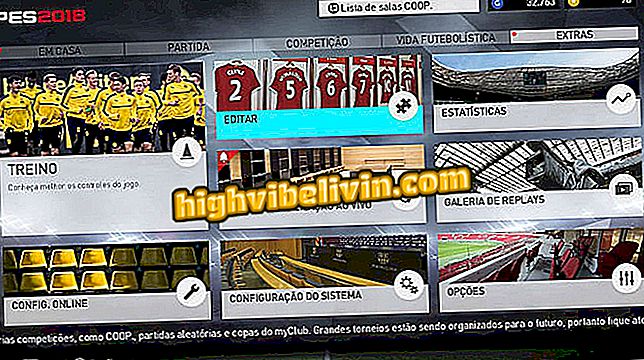Hur använder jag iCloud för att synkronisera meddelanden på iPhone
Meddelandesynkronisering i iCloud är en av de nya funktionerna i iOS 11.4, systemversionen tillgänglig för iPhone, iPad och iPod Touch. Med funktionen aktiverad skickas iMessage- och SMS-konversationer på en enhet till molnet och visas på alla enheter som är inloggade med samma Apple-konto. Även om det inte finns någon ny säkerhetskopia av telefonen kan du hålla meddelanden intakta för att återställa på en ny enhet.
Gamla bilagor och konversationer upprätthålls på företagsservrar och laddas ner endast när det behövs för att spara utrymme. Dessutom kan en chatt raderas enbart för att tas bort från alla enheter, precis som Telegram gör. Följande handledning visar hur du aktiverar funktionen på en iPhone 7 och håller för en uppdaterad modell för iOS 11.4.

iOS 11.4 synkroniserar iPhone-meddelanden i Apple-molnet
iOS 12 kommer att vara tillgänglig för iPhone 5S; se listan med fler enheter
Steg 1. Gå till "Inställningar" på startskärmen och ladda ner uppdateringen för iOS 11.4.
Steg 2. Nästa, om du inte har aktiverat, aktivera 2-faktor verifiering för ditt iCloud-konto.

ICloud 2-stegs verifiering
Steg 3. Gå till Apple-konto-menyn i inställningarna och välj alternativet "iCloud".

IOS centraliserar Apple ID-alternativ
Steg 4. Leta reda på "Meddelanden" i listan och sätt på nyckeln bredvid starta synkronisering av dina konversationer i molnet.

Säkerhetskopiera meddelanden på iCloud
Steg 5. Om du använder iMessage kraftigt och ackumulerar massor av filer är det viktigt att se till att ditt iCloud-konto har tillräckligt med kvoter för att synkronisera meddelanden. Tryck på "Hantera lagring" och se det utrymme som upptas av "Meddelanden". Om den tillgängliga lagringen inte räcker, måste du ta bort iCloud-innehåll för att frigöra utrymme.

Telefon visar utrymme ockuperat av iMessage på iCloud
Med information: Gadget Hacks
Vilken Apple-smarttelefon är värt att köpa? Visa forumledare

IOS 12: Lär känna höjdpunkterna i Apples nya system